win10屏幕出现怎样解决抖动问题要
来源:https://www.uweishi.com/ 时间:2024-01-24 18:16:14 责任编辑:admin
每一台win10电脑都有自己固定的刷新率,一般这个刷新率的值都固定为60Hz。如果我们的win10电脑屏幕出现了抖动或者黑屏的情况,就可以通过调整屏幕的刷新率,来解决这样样问题。那么屏幕的刷新率是怎样调整的呢?它的具体操作步骤又是怎样的呢?接下来小编就教大家调整屏幕刷新率的具体步骤。
1、在win10桌面的空白位置,单击鼠标右键,选择“显示设置”命令。
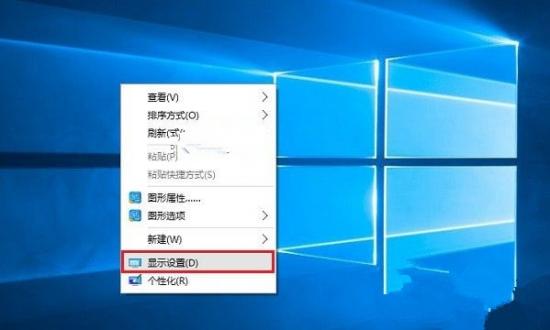
2、在显示设置对话框的下方,找到“高级显示设置”按钮,并用鼠标双击打开。
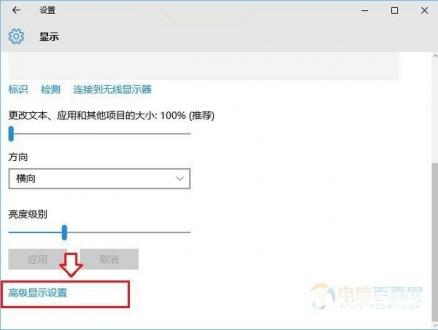
3、在高级显示设置命令按钮中,继续找到并打开下方的“显示适配器属性”。
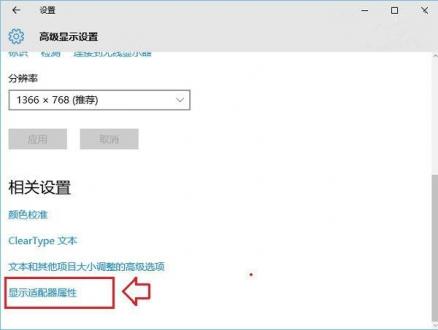
4、将新弹出的对话窗口选择为监视器选项,然后我们就可以找到屏幕刷新频率的选项,展开它就可以进行屏幕刷新率的调整了。(注意:如果你的win10是液晶显示屏幕,那么这个刷新率是无法调整的。)
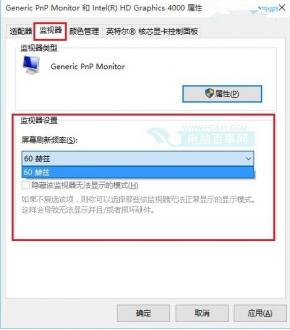
通过屏幕刷新率屏幕的调整就能解决win10屏幕出现抖动和模糊的问题了,不过调整屏幕刷新率会减短屏幕的寿命,所以不建议大家将这个数值调整的过高。以上就是小编要和大家分享的解决win10屏幕出现抖动问题的教程,希望能给有需要的朋友带来帮助。
更多系统教程请关注可以到u卫士U盘启动盘制作工具官网www.uweishi.com:咨询客服。更多精彩内容继续关注。本文由u卫士u盘启动盘整理发布
上一篇:U盘怎么办读不出来